このブログ記事では、「リッチメニュー」の特徴や設定方法、ユーザーへの表示のされ方をわかりやすく解説します。
初めてこの機能を使う方でも安心して設定できるように、ステップごとに詳しく説明しますので、ぜひ参考にしてください。
1.リッチメニューとは?
「リッチメニュー」とは、トーク画面下部に表示される、画像付きの大きなメニューのことです。
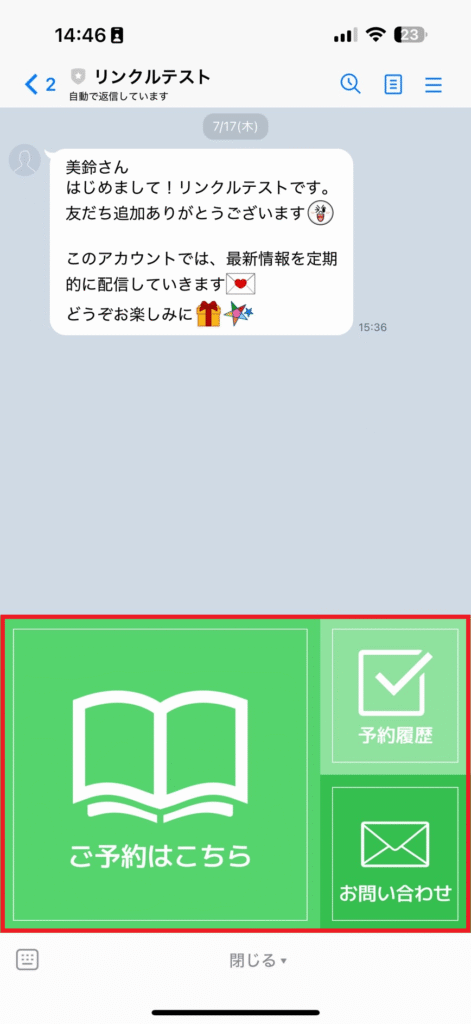
主な特徴
予約はこちら:予約ページへ画面移行されます。
予約履歴:ユーザーが予約した履歴が表示されるページへ画面移行されます。
お問い合わせ:リンクル運営に問い合わせができるページへ画面移行されます。
2.リッチメニューの設定方法
表示デザイン変更も同様の設定方法です。
Step1 管理画面にログインし、右上の「歯車マーク」から、「ライン連携」を選択します。
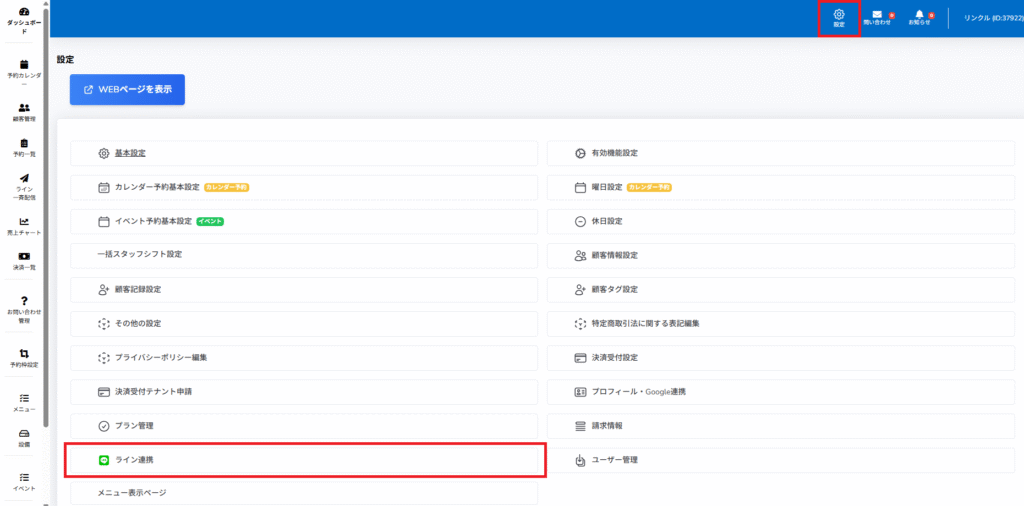
Step2 ページ下部の「リッチメニュー設定」から、「設定しない」もしくは、「選択する」を選び、「保存する」を選択し、リッチメニューの設定が完了します。
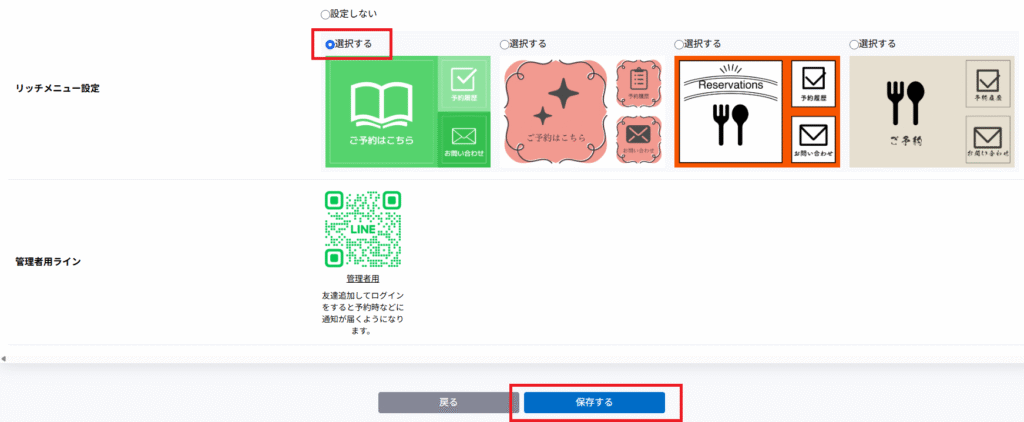
3.ユーザーへの表示のされ方
ユーザーへの表示のされ方を説明します。これにより、ユーザー側の利用イメージを理解できます。
リッチメニューを設定しない場合
キーボードが表示されます。

リッチメニューを選択した場合
キーボード部分に、選択した「リッチメニュー」が表示されます。




4.任意のリッチメニューを設定する方法
Step1 管理画面にログインし、右上の「歯車マーク」から、「ライン連携」を選択します。
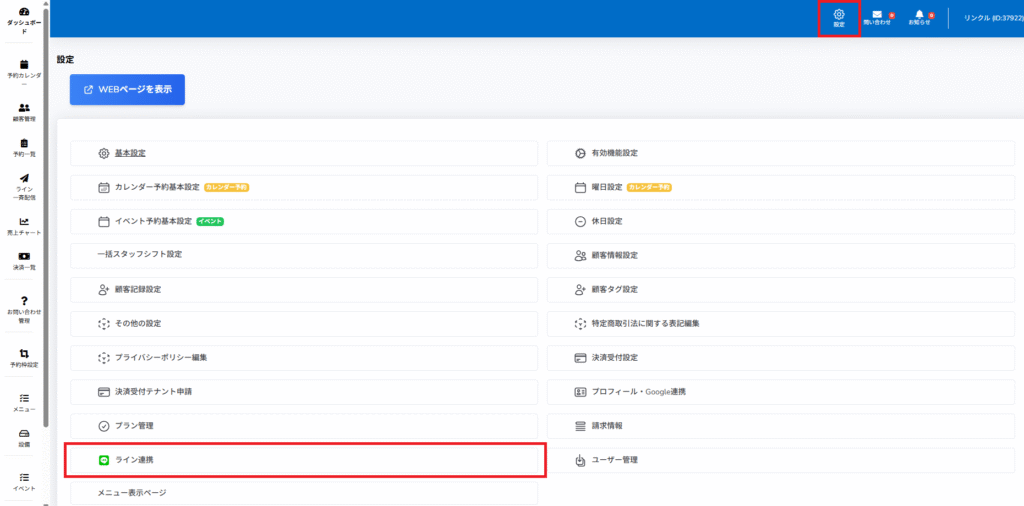
Step2 ページ下部の「リッチメニュー設定」から、「設定しない」を選択します。

Step3 公式LINEの管理画面の左下から、「リッチメニュー」を選択します。
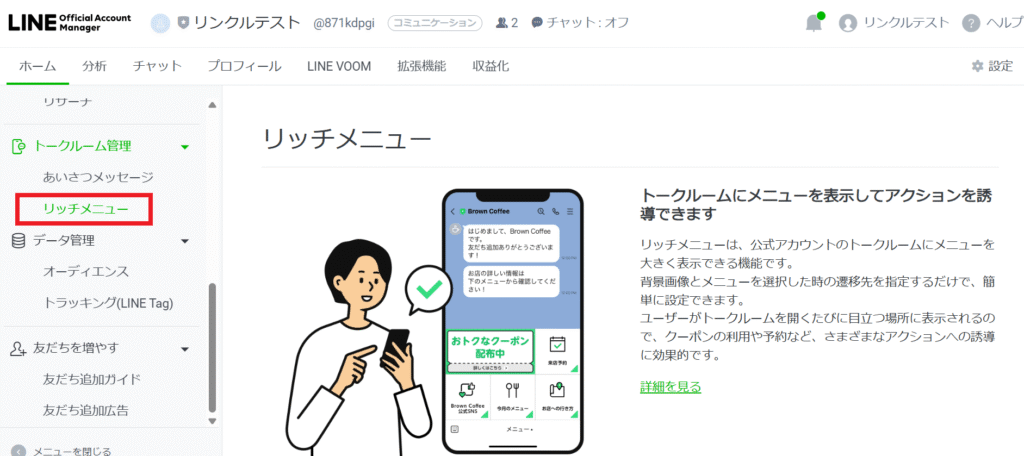
Step4 「作成」を選択し、「タイトル」、「表示時間」、「テンプレート」、「画像」を入力します。
画像はcanvaで「LINEリッチメニュー」と検索すると多く出ます。
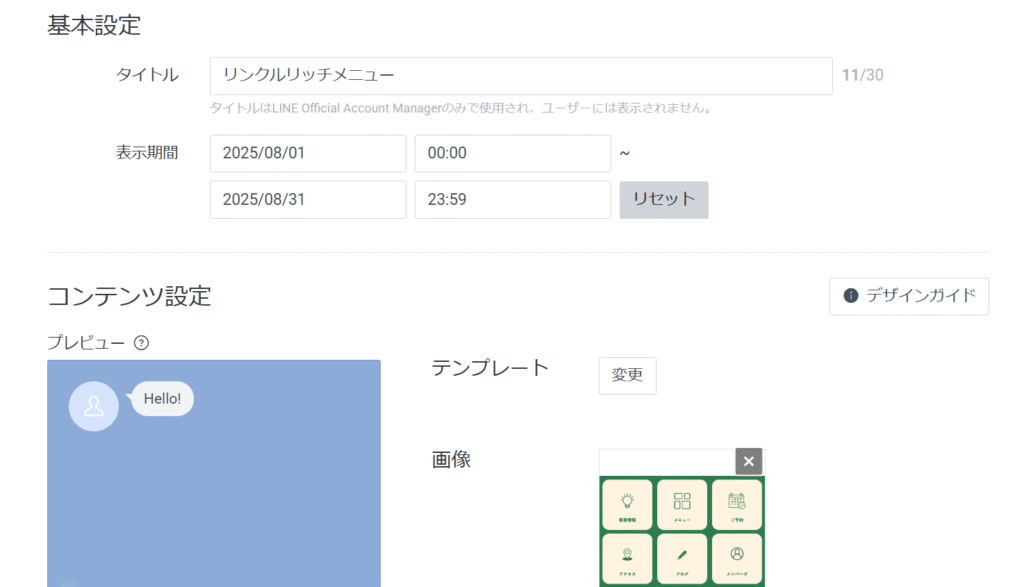
Step5 ボタンの場所それぞれに合わせた「アクション」を追加します。
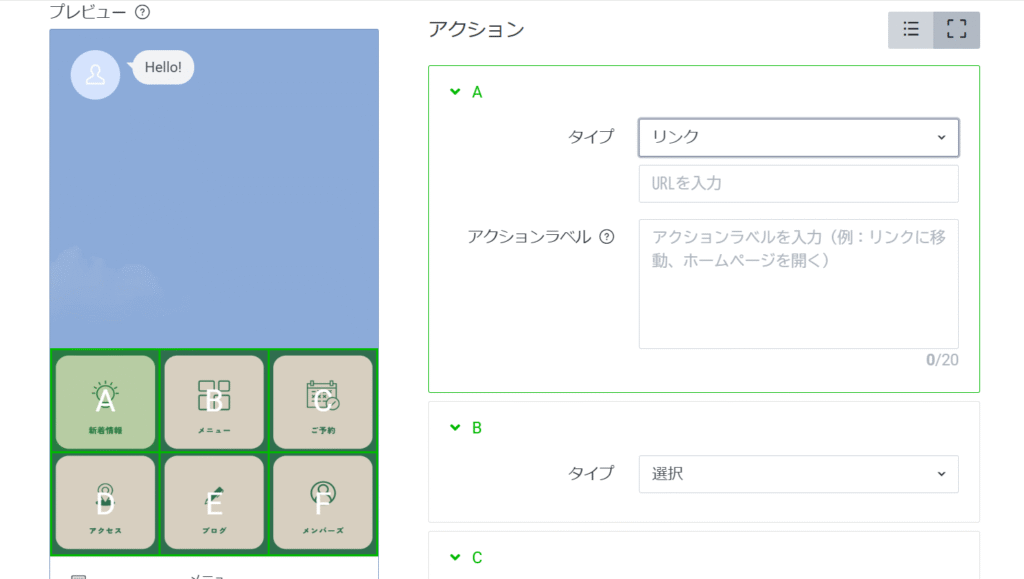
Step6 「保存」を選択し、リッチメニューの作成が完了します。
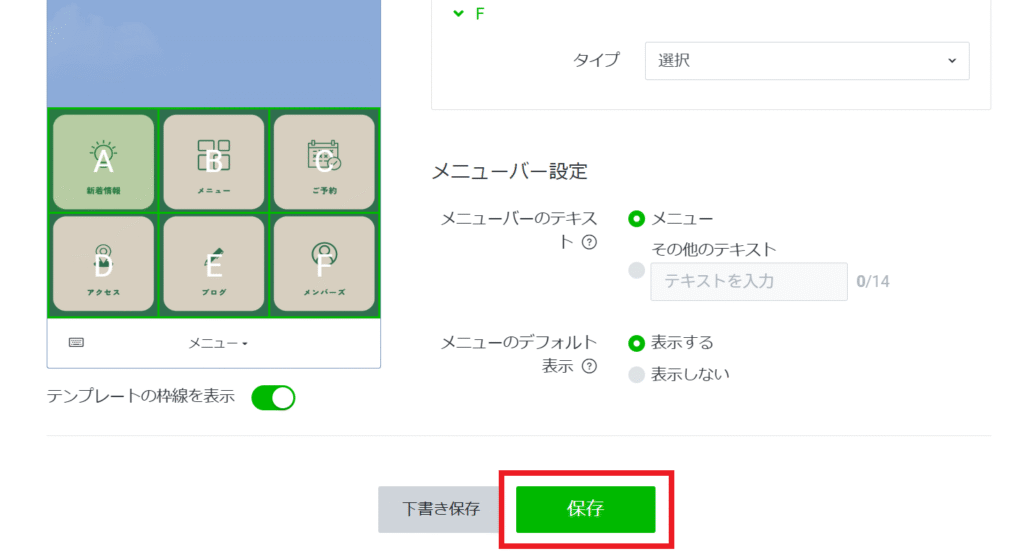
Step7 公式ラインのリッチメニューを確認し、作成にしたものになっていれば、任意のリッチメニューの設定完了です。

アクションに予約リンクを追加する方法
Step1 管理画面にログインし、右上の「歯車マーク」から、「ライン連携」を選択します。
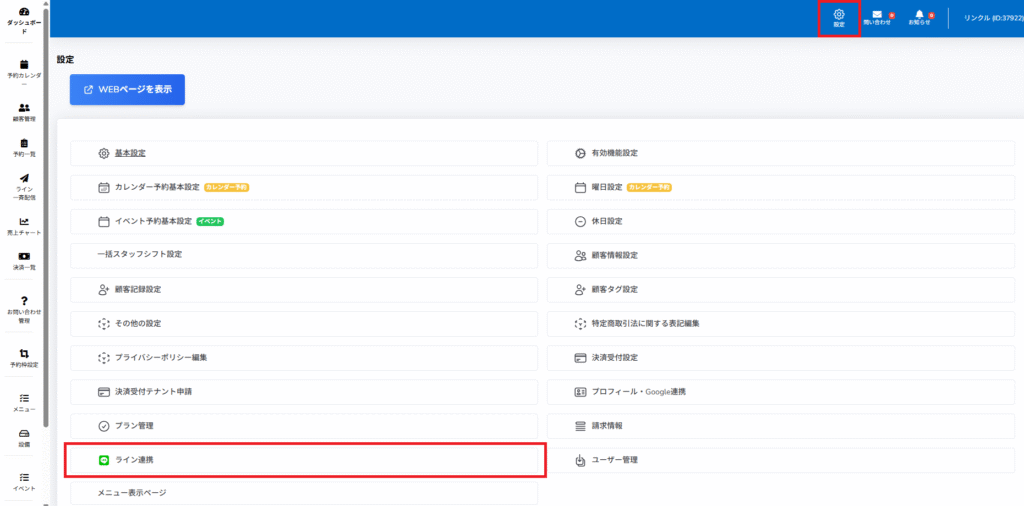
Step2 「ライン直接リンク」をコピーします。
※「直接リンク」はお客様に配布しないでください。
直接リンクは公式LINEでのみ正しく動作するので、それ以外だと動作しない可能性がございます。
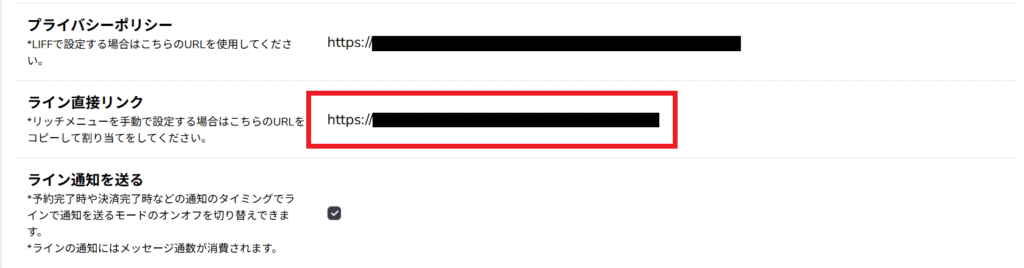
Step3 画像の内容に該当する場所のアクションで、「タイプ」を「リンク」に設定し、その下にコピーしたURLをペーストしますることで、リッチメニューに予約リンクの設定が完了します。
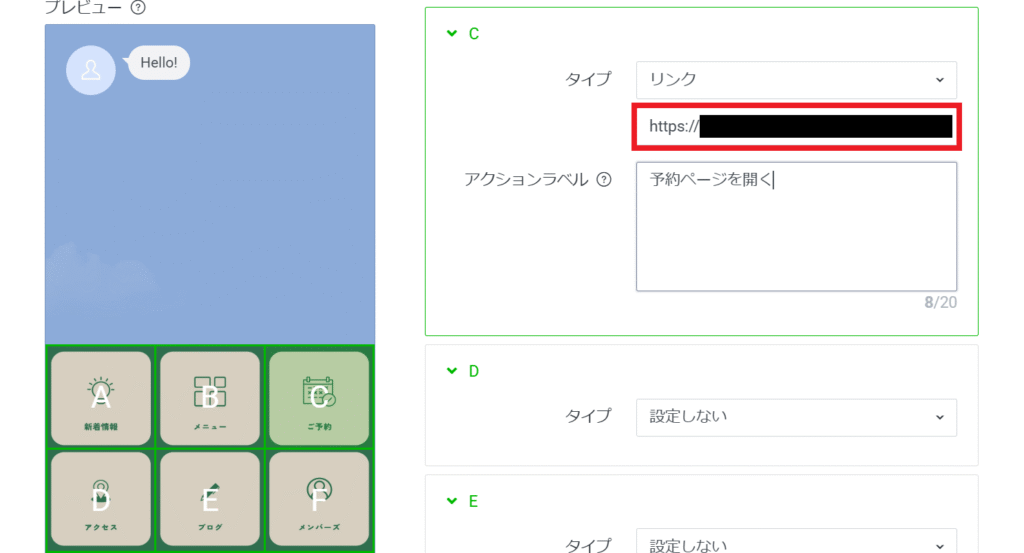
カレンダー予約/イベント予約/レッスン予約のリンク設定
予約選択ページではなく、特定の予約ページを設定したい場合は、コピーした「ライン直接リンク」のURLをウェブで開き、設定したい予約方法を選択して予約ページを開き、URLをコピーし、「アクション」のURLの項目にペーストします。
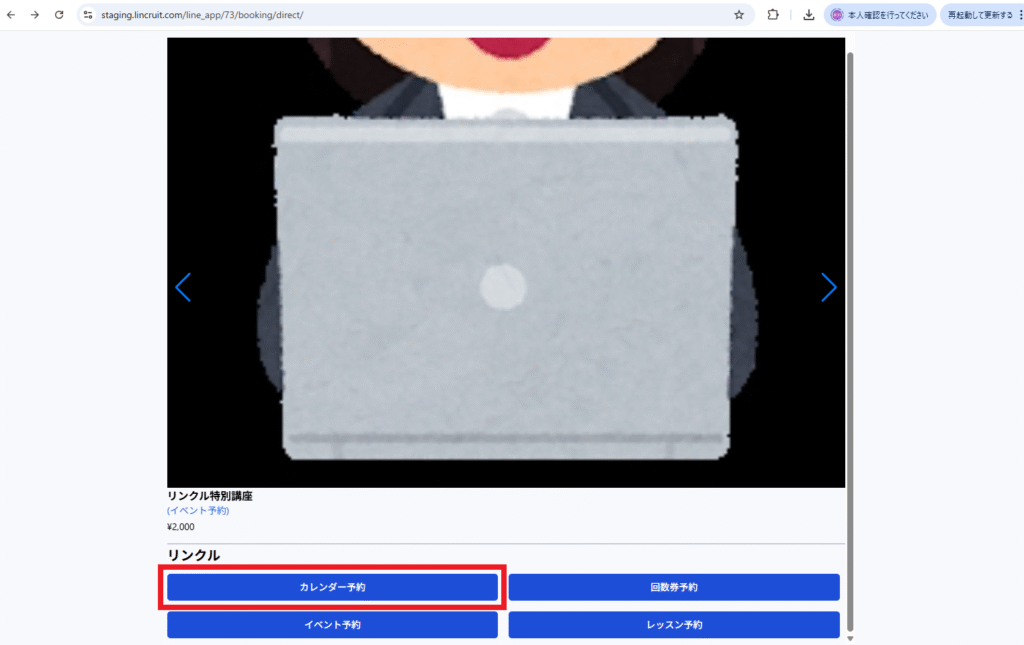
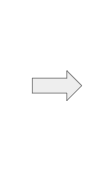
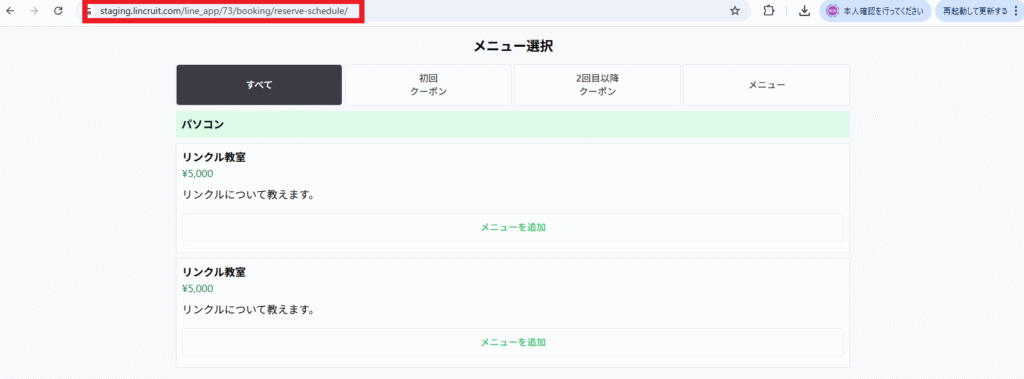
お問い合わせのリンク設定
「直接リンク」の「direct/」を消し、「contact/」を追加したURLがお問い合わせフォームのURLのため、この作業をしたものをアクションのURL項目に入力することで、お問い合わせのリンク設定が完了します。
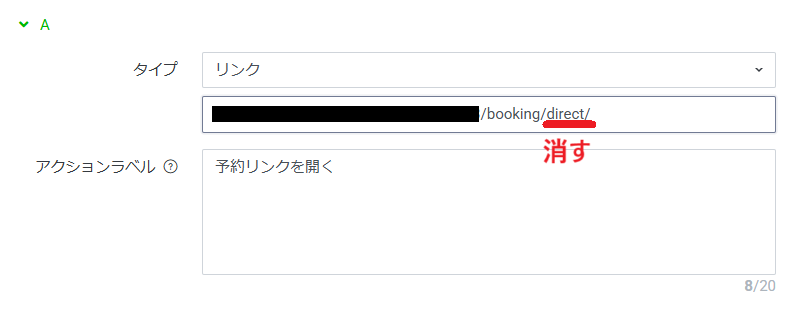
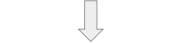

5.まとめ
リッチメニューを設定することで、予約や予約履歴の表示がスムーズになります。また、リッチメニュー左下の「キーボードマーク」を選択すると、キーボードが表示されるため、リッチメニューを設定しても、キーボード機能は利用可能です。
問題が発生した場合は、いつでもサポートチームにご連絡ください。
